Az Elementary OS 5 Juno letöltése:
Először keresse fel az Elementary OS hivatalos webhelyét a https: // elementary címen.io / és a következő oldalt kell látnia.
Az Elementary OS projektért fizethet 10, 20 vagy 30 dollárt az Elementary OS letöltéséért. Csak kattintson az összegre, majd a gombra Elemi OS vásárlása gombra az alábbi képernyőképen megjelölt módon.
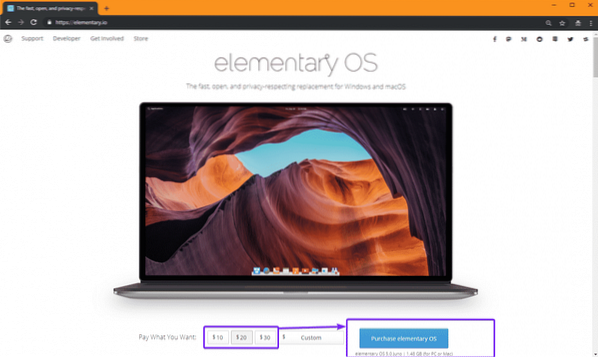
Ha ingyen szeretné letölteni az Elementary OS rendszert, kattintson a gombra Egyedi. Írja be 0 és Töltse le az elemi operációs rendszert gomb jelenik meg. Kattintson rá.
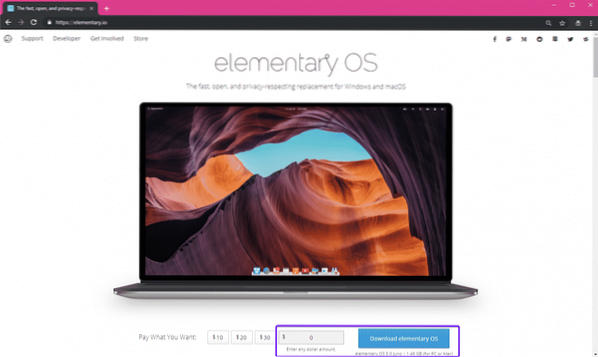
Most kattintson a gombra Letöltés. Ha a Torrent letöltést részesíti előnyben, kattintson a Mágnes ikonra.
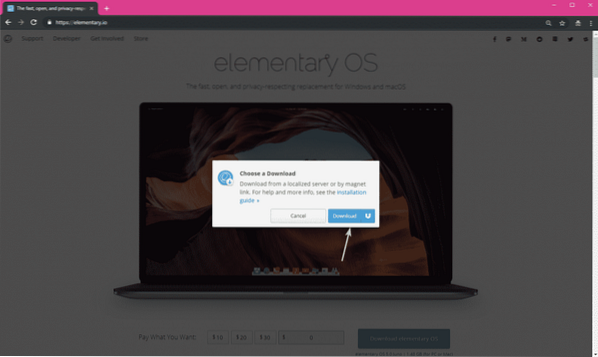
A letöltésnek el kell indulnia.
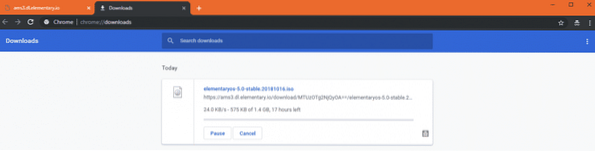
Bootolható USB-k készítése az Elementary OS 5 rendszerről Juno:
Ha Windows operációs rendszert használ, könnyen elkészítheti az Elementary OS 5 Juno indítható USB-meghajtóját a Rufusszal.
Először keresse fel a Rufus hivatalos webhelyét a https: // rufus oldalon.ie / en_IE.html fájlt, és görgessen le a letöltés szakaszig. Most kattintson a gombra Rufus Portable link az alábbi képernyőképen látható módon.
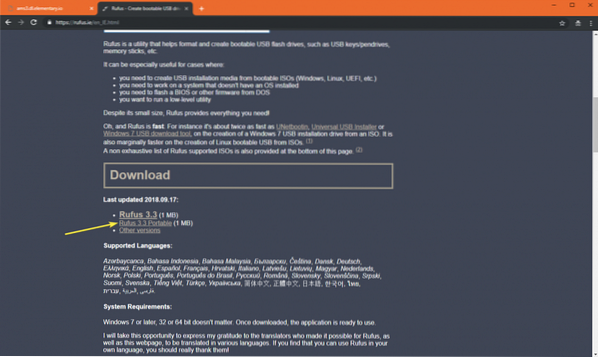
A Rufus Portable alkalmazást le kell tölteni.
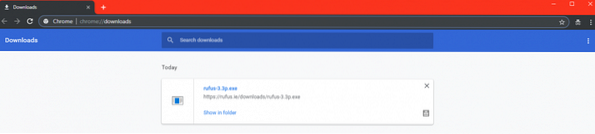
Most nyissa meg a Rufus hordozhatót. Kattintson Nem.

A Rufus Portable-nek el kell indulnia.
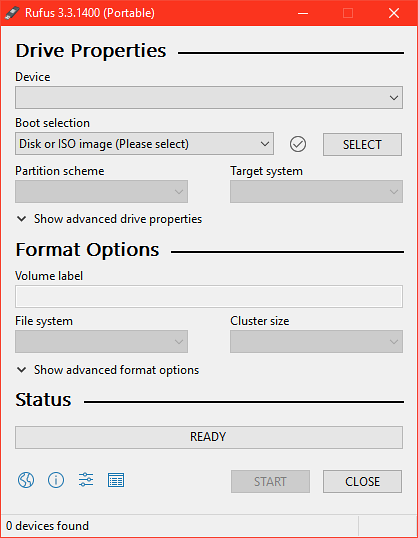
Helyezze be az USB-meghajtót. A Rufus Portable-nak észlelnie kell, amint az az alábbi képernyőképen látható. Most kattintson a gombra SELECT.
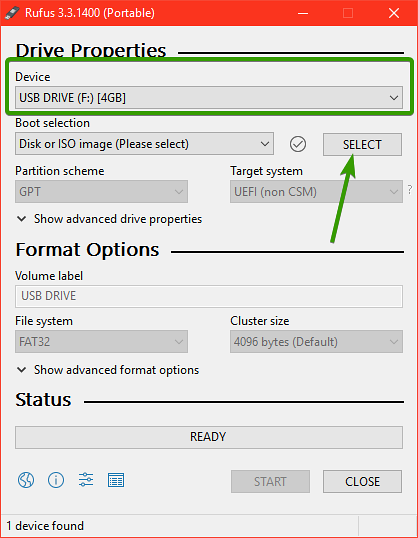
Meg kell nyitni egy fájlválasztót. Most válassza ki az Elementary OS 5 elemet.0 Juno ISO fájlt, és kattintson a gombra Nyisd ki.
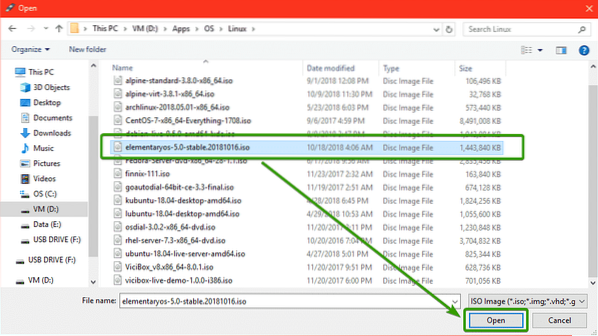
Most kattintson a gombra RAJT.
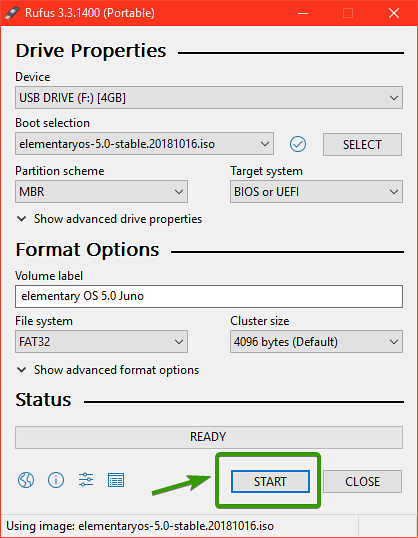
Most kattintson a gombra IGEN.
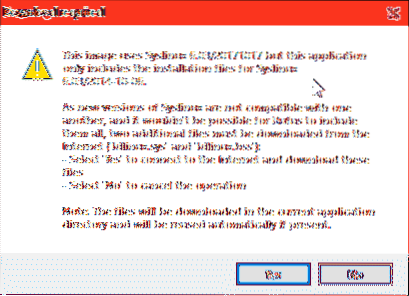
Most kattintson a gombra rendben.
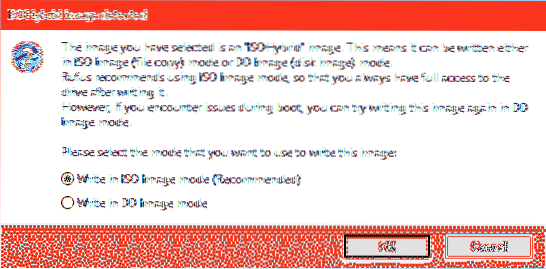
Ha fontos adatai vannak az USB-meghajtón, itt az ideje, hogy ezeket most biztonságos helyre helyezze. Ha egyszer biztos benne, hogy nincs semmi fontos az USB-meghajtón, kattintson a gombra rendben.
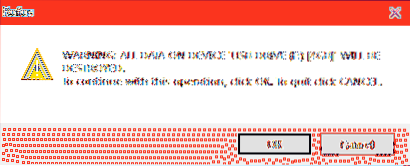
A Rufusnak el kell kezdenie az Elementary OS 5 Juno USB indítható hüvelykujj-meghajtójának elkészítését.
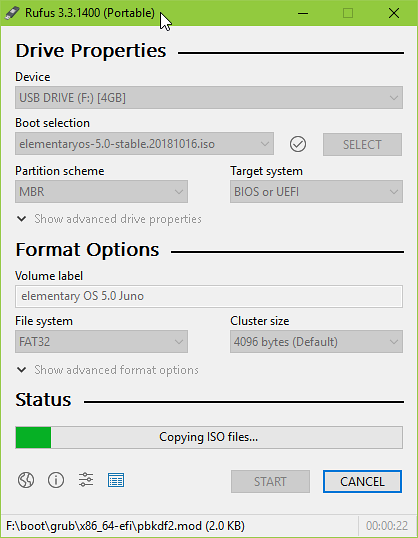
Ha elkészült, kattintson a gombra BEZÁRÁS és dobja ki az USB-meghajtót.
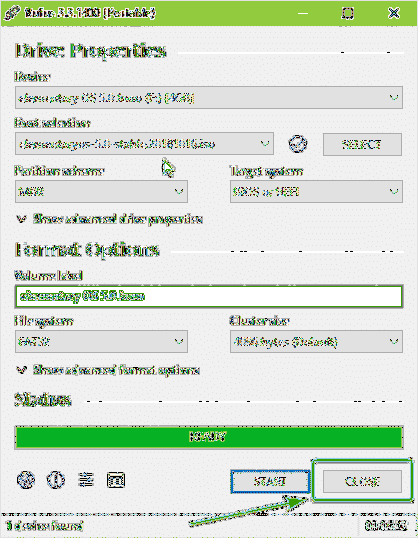
Most telepítheti az Elementary OS 5 Juno szoftvert az USB-meghajtóra.
Az Elementary OS 5 Juno indítása USB-ről:
Most állítsa le a számítógépet, és helyezze be az USB-meghajtót. Most indítsa el a számítógépet, és nyomja meg a speciális gyorsbillentyűket, hogy a számítógép BIOS-jához lépjen. A használni kívánt kulcskombinációt fel kell írni az alaplap kézikönyvére. A számítógép BIOS-ján válassza az USB-meghajtóról történő indítást.
Most a következő GRUB menüt kell látnia. Válassza a lehetőséget Próbálja ki az elemi operációs rendszert telepítés nélkül és nyomja meg
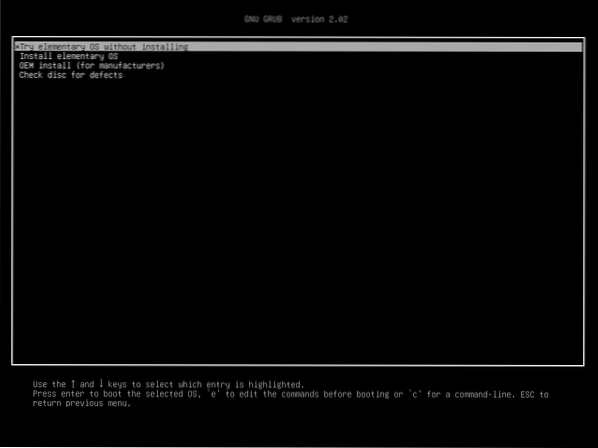
Indulnia kell az Elementary OS 5 Juno Live módba. Most tesztelje, hogy minden működik-e. Ha mégis megtörténik, innen könnyen telepítheti az Elementary OS 5 Juno programot.
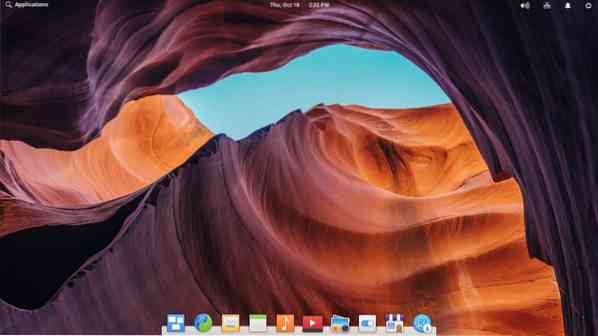
Az Elementary OS 5 Juno telepítése:
Az Elementary OS 5 Juno telepítéséhez kattintson az elemi OS logóra az alábbi képernyőképen látható módon.
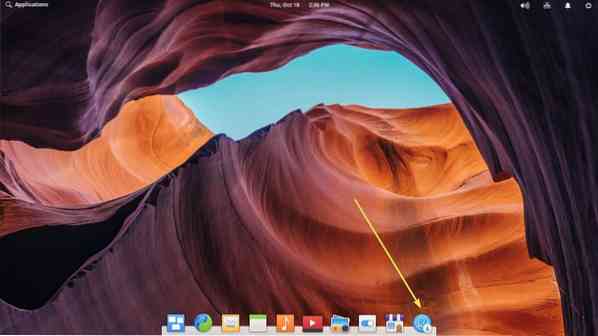
A telepítőnek el kell indulnia. Most kattintson a gombra Folytatni.
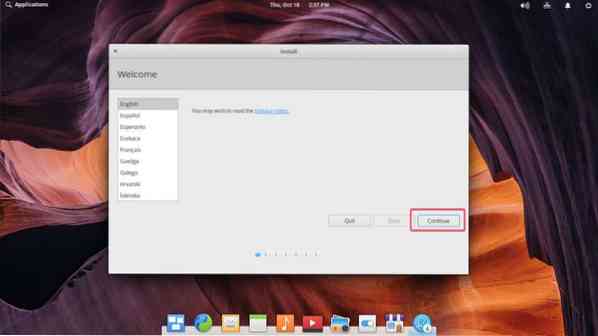
Most válassza ki a billentyűzetkiosztást, majd kattintson a gombra Folytatni.
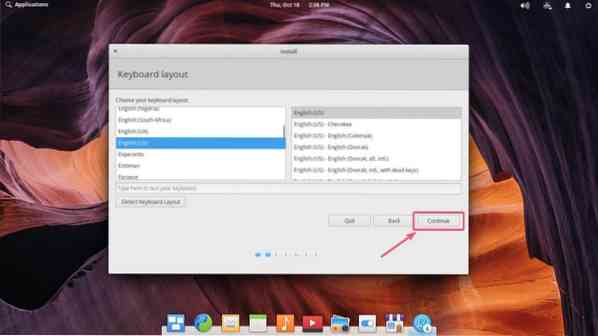
Ha multimédiás kódokat és harmadik féltől származó saját illesztőprogramokat szeretne telepíteni a hardveréhez, ellenőrizze a Telepítsen harmadik féltől származó szoftvereket grafikus és Wi-Fi hardverekhez, valamint további médiaformátumokhoz jelölőnégyzetet. Most kattintson a gombra Folytatni.
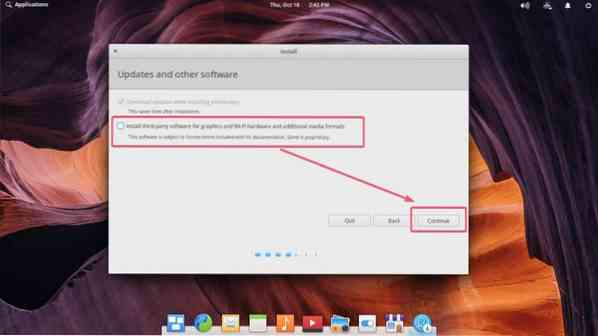
Most válassza ki, hogyan szeretné telepíteni az Elementary OS 5 Juno-t a merevlemezre.
Ha nincs semmi fontos a merevlemezen, akkor válassza a lehetőséget Törölje a lemezt, és telepítse az elemi elemet és kattintson a gombra Telepítés most.
Ha más operációs rendszer van telepítve, annak itt kell megjelennie, és melléjük telepítheti az Elementary operációs rendszert is.
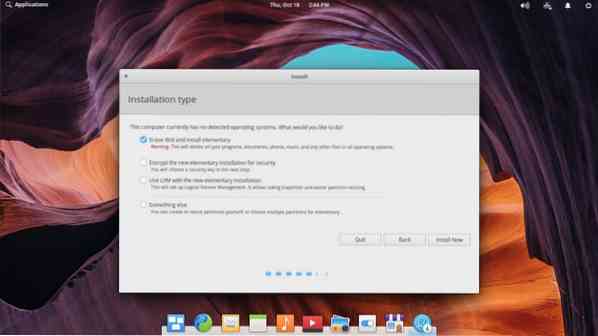
Ha kézzel szeretné particionálni a merevlemezt, akkor válassza a lehetőséget Valami más és kattintson a gombra Folytatni. Erre fogok összpontosítani ebben a cikkben, mivel itt akad el a legtöbb ember.
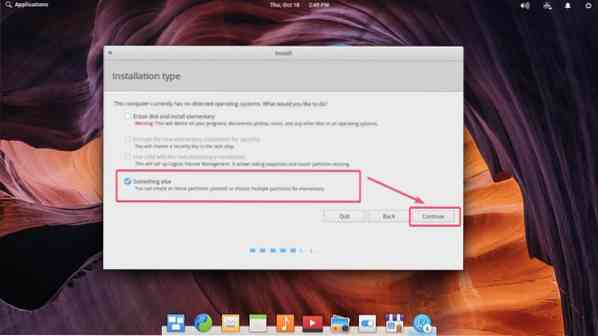
Ha a merevlemez vadonatúj, akkor lehet, hogy nincs partíciós táblája. Ebben az esetben válassza ki és kattintson az Új partíciós táblázat elemre ..
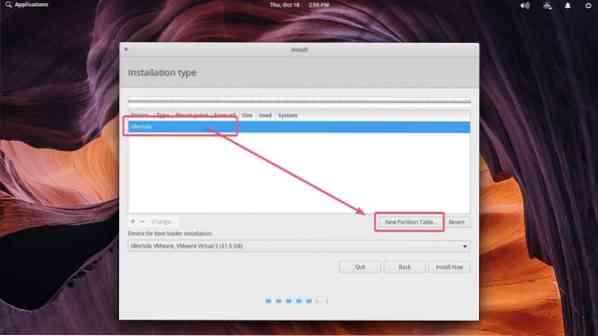
Most kattintson a gombra Folytatni.
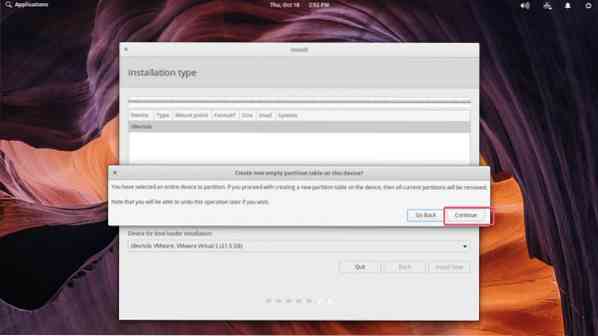
Új partíciós táblát kell létrehozni.
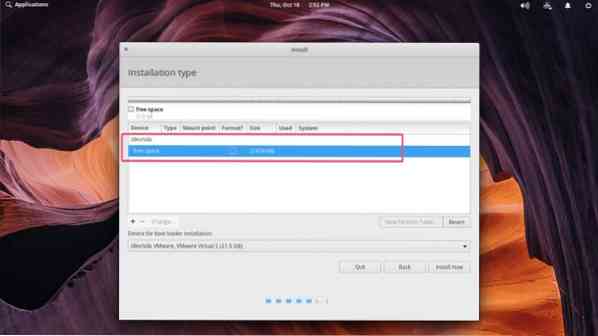
Most létre kell hoznia a szükséges partíciókat az Elementary OS 5 Juno telepítéséhez a számítógépére.
Ha BIOS alapú alaplapot használ, akkor az Elementary OS 5 Juno telepítéséhez legalább egy gyökérpartícióra (/) van szükség. A gyökérpartícióban annyi lemezterületet foglalhat el, amennyit csak akar (/).
Ha UEFI alapú alaplapot használ, akkor legalább egy kicsi (kb. 256 MB vagy 512 MB lemezterület) EFI rendszerpartícióra és gyökérpartícióra (/) van szüksége.
Az elhangzottakat az alábbi táblázat tartalmazza.
| Hegy csucs | Fájlrendszer | Minimális méret |
| BIOS alapú alaplap | ||
| / | EXT4 | 20 GB |
| UEFI alapú alaplap | ||
| / boot / efi | EFI rendszerpartíció | 256 MB |
| / | EXT4 | 20 GB |
JEGYZET: Ha fájlalapú SWAP-ot kíván használni Linuxon, akkor az EXT4 fájlrendszeren kívül ne használjon mást, hacsak nem biztos abban, hogy támogatja a fájlalapú SWAP-ot. Más fájlrendszerek, például a BTRFS, nem támogatják a fájl alapú SWAP-ot.
Új partíció létrehozásához válassza ki a merevlemez szabad helyét, majd kattintson a gombra + ikon.

Most változtassa meg, amire szüksége van a Hozzon létre partíciót ablak. Ha elkészült, kattintson a gombra rendben. UEFI alapú alaplapot használok, így az első partíció számomra az EFI rendszerpartíció.
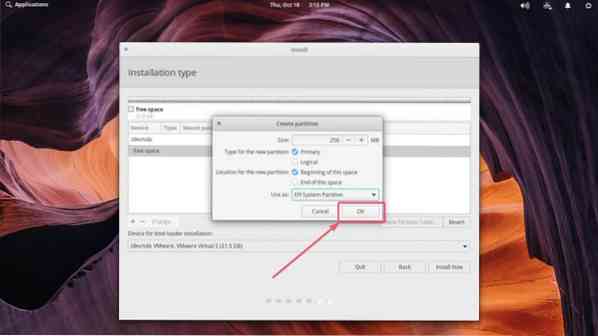
Csak így hozza létre a szükséges partíciókat. A második partícióm a root (/) partíció.
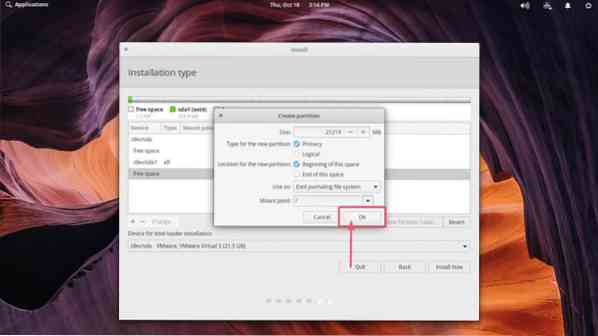
Ha elkészült, válassza ki a merevlemezt a Eszköz a rendszerbetöltő telepítéséhez szakasz és kattintson a gombra Telepítés most.
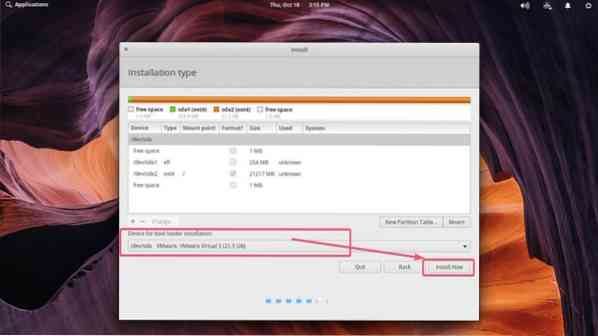
Kattintson Folytatni.
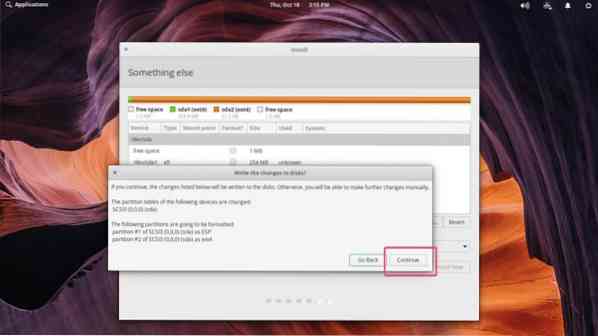
Most válassza ki a helyét, és kattintson a gombra Folytatni.
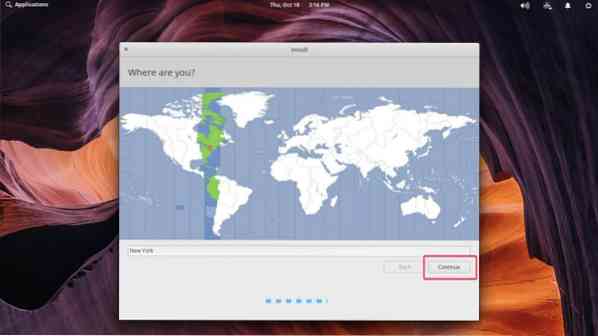
Írja be a személyes adatait, majd kattintson a gombra Folytatni.
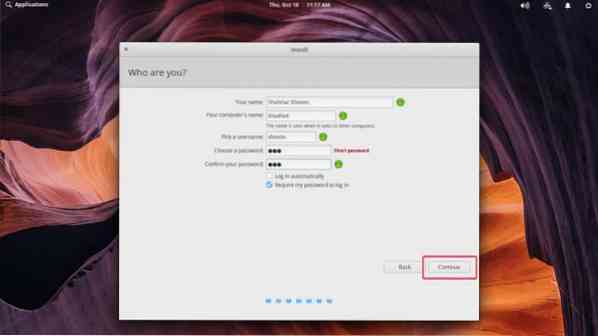
Az Elementary OS 5 Juno telepítése folyamatban van.
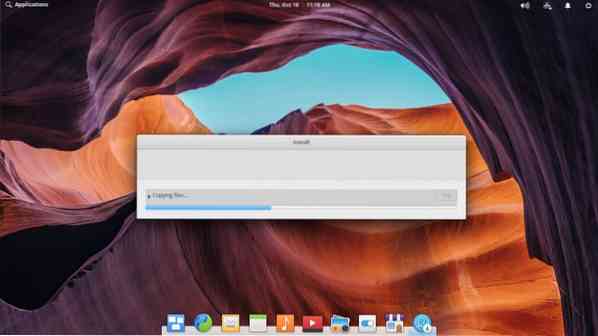
A telepítés befejezése után kattintson a gombra Újraindítás most.
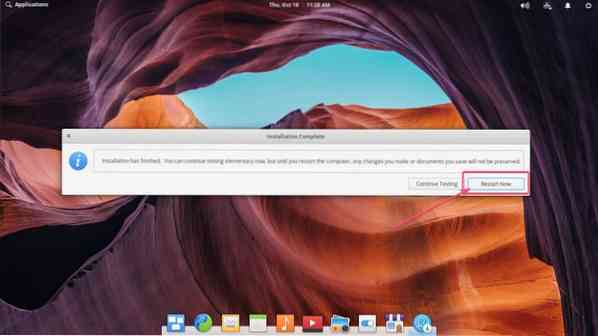
Be kell indítanod az Elementary OS 5 Juno-t. Írja be a jelszót, és nyomja meg a gombot
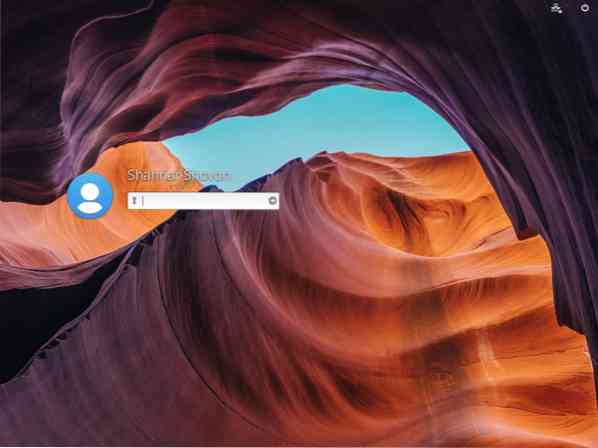
Be kell jelentkeznie vadonatúj, fényes és kedves Elementary OS 5 Juno-ba.
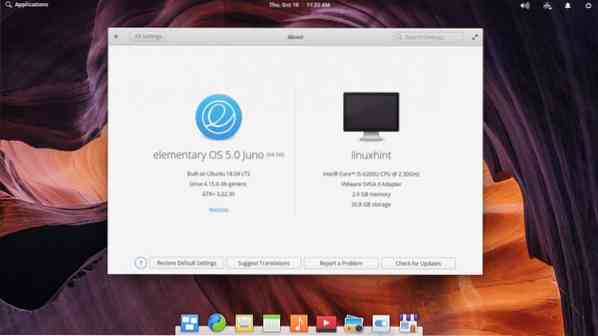
Tehát így telepíti az Elementary OS 5 Juno programot a számítógépére. Köszönjük, hogy elolvasta ezt a cikket.
 Phenquestions
Phenquestions


